WordPress ログイン リダイレクト ループの問題を修正する方法
公開: 2022-10-12WordPress のログイン リダイレクト ループは、WordPress の Web サイト所有者にとって安全な一般的な問題です。 管理者の資格情報を入力しますが、管理者ダッシュボードをロードする代わりに、WordPress はログイン ページに戻ります。 ほとんどのチュートリアルでは、ブラウザのキャッシュと Cookie をクリアすることを推奨していますが、WordPress のリダイレクト エラーを修正できる可能性は低いです。
WordPress のログイン リダイレクト ループが「Too many redirects」エラーに関連していると思われるかもしれませんが、それほど単純ではありません。 WordPress がログインを拒否する理由はいくつかあります。ほとんどの場合、典型的なリダイレクト ループは存在しません。
WordPress のログイン リダイレクト ループに関する包括的なガイドに従ってください。 WordPress がログインを拒否する理由と、WordPress 管理パネルへのアクセスを復元する方法を学びます。
WordPress はどのように管理者ダッシュボードにログインしますか?
管理ダッシュボードは、Web サイトの最も重要な領域の 1 つです。 これは、WordPress がクライアントとサーバーの通信を管理する方法の良い例です。 WordPress 管理パネルを開くと、コンテンツ管理などのほとんどのタスクがブラウザで実行されます。 その後、サーバーと情報を交換します。
WordPress は、ブラウザがサーバーと通信し、WordPress データベースにデータを送信できることを確認する必要があります。 また、ユーザー セッションを維持し、ログイン状態を維持する必要があります。
WordPress の管理画面にログインするとどうなるでしょうか。 デフォルトの管理ダッシュボード アドレスのままにするか、WordPress のログイン セキュリティ用に変更しても、WordPress は同じ手順でログインします。認証プロセスを順を追って確認しましょう。
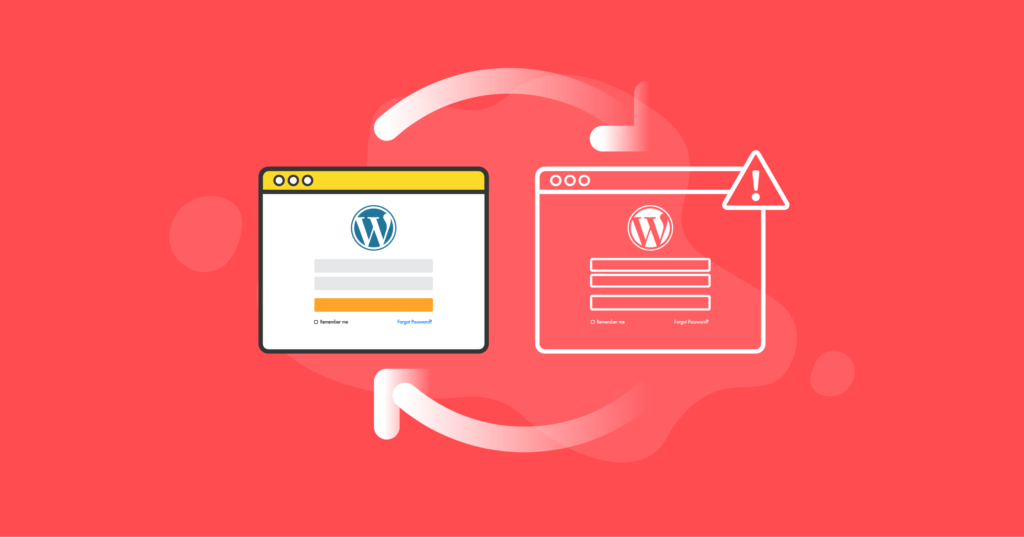
WordPress 認証
WordPress のログイン ウィンドウを開き、管理者のユーザー名とパスワードを入力して、[ログイン] ボタンをクリックします。 WordPress は提供された値を取得し、認証関数を呼び出して、ログイン情報が有効かどうかを確認します。 そのためには、送信された資格情報を WordPress データベースの wp_users テーブルに保存されているデータと比較する必要があります。
管理者ユーザーのパスワードは wp_users テーブルにプレーン テキストで保存されないため、ログイン時に入力するパスワードも保存されます。 WordPress ソルトとセキュリティ キーは、ログイン資格情報を暗号化して保護するために使用されるため、WordPress が実際に行っているのは、認証プロセス中にハッシュを比較することです。
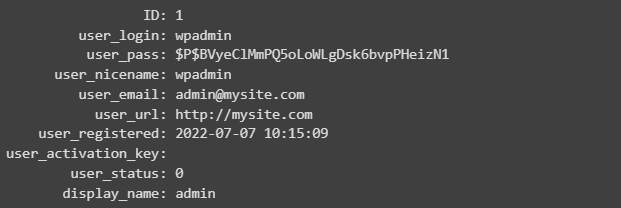
WordPress ログイン Cookie
WordPress ダッシュボードにログインすると、wp-config.php ファイルのソルトとセキュリティ キーを使用して管理者の資格情報が暗号化され、wordpress_[ハッシュ] または認証 Cookie に保存されます。 Cookie は、認証と検証の目的でブラウザに保存される小さなデータです。 WordPress は 2 種類の Cookie を使用して、Web サイトの管理タスクを実行している間、WordPress 管理パネルにログインしたままにします。
ログイン試行時に認証 Cookie が保存されると、WordPress はそれをトークンとハッシュに解析し、ハッシュされた情報を入力したユーザー名の wp_users データベースに保存されている情報と比較します。 一致すると、入力したパスワードが正しいことを意味し、WordPress は管理パネルへのアクセスを許可できます。
ログインに成功すると、WordPress はセッションを作成し、その情報をデータベースの wp_usermeta テーブルに追加します。 IP アドレス、ログイン時間、ブラウザのユーザー エージェント、およびセッションの有効期限が meta_value 列に保存されます。
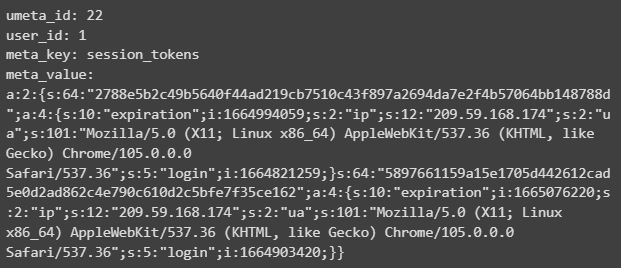
ブラウザに保存される、生成された WordPress 認証 Cookie には、管理者のユーザー名、そのハッシュ化されたパスワード、セッション トークン、および Cookie の有効期限が含まれます。 ログイン時に、WordPress は wordpress_logged_in_[hash] またはログイン Cookie も保存します。 ほとんどのインターフェイスの使用に関して、ログインしているユーザーを示します。
ご覧のとおり、WordPress は、管理者の資格情報を確認し、セッションを開き、ログイン状態を維持するための一連の操作をすべて実行します。通常、何らかの介入を行う必要はありませんが、Web サイトで介入が許可されない場合は、ログインページを通過すると、WordPress が上記の手順を実行して認証しようとしたときに何か問題が発生しました。
WordPress ログイン リダイレクト ループとは何ですか?
WordPress ログイン リダイレクト ループは、WordPress が認証プロセスのすべてのステップを実行できない場合に発生します。 コア認証関数を呼び出したり、データベースに書き込んだりすることができないため、セッション データを wp_usermeta テーブルに保存できなくなる可能性があります。
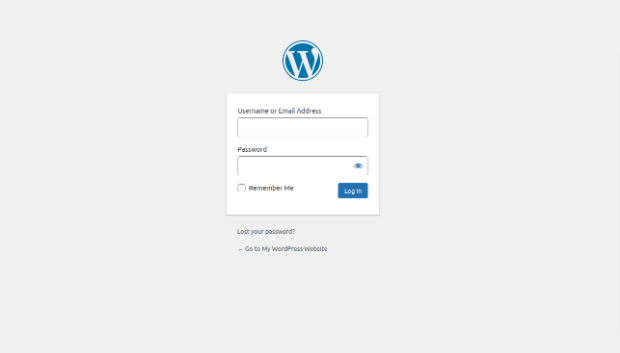
WordPress ログイン ループと WordPress リダイレクト エラー
これは、WordPress のログイン リダイレクト ループが、WordPress の典型的なリダイレクト ループ エラーと異なる理由でもあります。 WordPress のログイン ループは、基本的に WordPress が再度認証を試みるために管理パネルのログイン ページにリダイレクトすることです。これは、前回のログイン情報の確認に失敗したためです。
「リダイレクトが多すぎます」エラーとしても知られる WordPress のリダイレクト ループ エラーは、無限の数のリダイレクトが続いたために、WordPress が管理ダッシュボードを読み込めなかったことを意味します。 両方の問題が同じ構成ミスによって引き起こされる場合もありますが、ほとんどの場合、それらは密接に絡み合っているわけではありません。
ただし、どちらの問題も、ブラウザのキャッシュと Cookie をクリアすることで解決できる場合があります。 この簡単な操作で管理ダッシュボードへのアクセスが回復した場合、問題はサーバー側にありませんでした。 ウェブサイトで WordPress ログイン リダイレクト ループが発生する可能性があるその他の原因については、このまま読み進めてください。
WordPressログインリダイレクトループの背後にある7つの主な理由
WordPress のログイン リダイレクト ループは、WordPress の認証中に重大な問題が発生したことを示しています。 前述したように、検証プロセスのすべての段階で問題が発生する可能性があります。コア認証関数の呼び出しから、WordPress データベースへのセッション データの書き込み、管理ダッシュボードを開くまでです。
これが、単にブラウザのキャッシュと Cookie をクリアしても問題が解決されず、管理パネルにアクセスできるようになるとは限らない理由です。 WordPress のログイン ループの背後にある 7 つの主な理由は次のとおりです。
- WordPress サイトのアドレス設定が正しくない
- プラグインの競合
- wp-config.php の設定ミス
- 壊れたパーマリンク
- ファイルのパーミッションが正しくありません
- データベース アクセス エラー
- ディスク容量の問題
理由 1: WordPress サイトのアドレス設定が正しくない
WordPress は、WordPress アドレスおよびサイト アドレスとも呼ばれる WP_HOME および WP_SITEURL 定数を使用して、ウェブ上の Web サイトのアドレスを識別します。 WP_HOME は WordPress インストールの場所を構成するために使用され、WP_SITEURL は、WordPress Web サイトを開くためにブラウザーのアドレス バーに入力する必要がある URL を表します。
ほとんどの場合、WordPress アドレスとサイト アドレスは同じ値を格納します。 2 つの定数は、WordPress データベースの wp_options テーブルから自動的に読み込まれ、siteurl および home として保存されます。 どちらも Uniform Resource Locator を表すため、正しいプロトコルを含める必要があります。
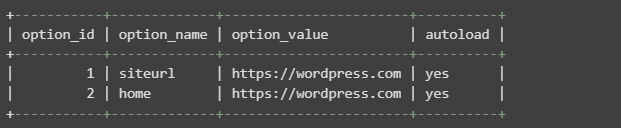
WordPress アドレスとサイト アドレスを使用して、Web サイトで HTTPS を強制することができますが、これは、競合するリダイレクトを調査しようとすると見落とされることがよくあります。 Web サイトに有効な SSL/TLS 証明書がインストールされている場合は、wp_options テーブルで siteurl と home の両方に HTTPS が設定されていることを確認してください。 正しくないプロトコルを指定すると、WordPress のリダイレクト ループ エラーなど、多くの問題が発生する可能性があります。
対処方法
phpMyAdmin から wp_options テーブルを開くか、コマンド ラインから SQL クエリを実行して、WordPress のアドレス設定を確認します。 ホームおよびサイト URL オプションの ID は 1 と 2 です。
wp-config.php ファイルまたは wp_options テーブルの値を直接編集することで、WordPress のアドレスとサイトのアドレスの設定を変更できます。 WordPress 管理パネルの [設定] タブからもログインできますが、ログインできない場合は、前述の 2 つの方法のいずれかを使用する必要があります。
次の行を wp-config.php ファイルに追加します。ここで、mywebsite.com は WordPress Web サイトのドメイン名で、/* 以上です。 幸せな出版。 */. 管理パネルから WordPress アドレスとサイト アドレスを変更することはできなくなりますのでご注意ください。 ただし、WordPress 管理ダッシュボードにアクセスできるようになったら、以下のコードを削除して、代わりに [一般設定] メニューから値を編集できます。

理由 2: プラグインの競合
WordPress プラグインは、WordPress のネイティブ機能を拡張し、Web サイトに必要な追加機能を提供します。 ただし、アクティブ化したプラグインが多いほど、より多くのコードをロードして実行する必要があり、ほとんどの場合、コードの非互換性につながります.
プラグインの競合は、WordPress のログイン リダイレクト ループなど、エラーが発生する最も一般的な理由の 1 つです。 Web サイトのエラー ログを確認すると、「ヘッダー情報を変更できません - ヘッダーは既に送信されました」という行に沿って何かが表示される場合があります。 ほとんどの場合、このメッセージは明らかに何らかのプラグインの競合を示しています。
対処方法
すべてのプラグインを無効にして、WordPress のログイン リダイレクト ループの問題が解決するかどうかを確認します。 管理パネルにアクセスできないため、SSH 経由でサーバーにログインするか、ファイル マネージャー インターフェイスを使用して、Web サイトの wp-content/plugins ディレクトリに移動します。 各プラグイン フォルダーの名前を変更します。これにより、すべてのプラグインが一時的に無効になります。
機能しますが、プラグイン ディレクトリの名前を変更することはお勧めしません。 WP-CLI (WordPress のコマンドライン インターフェイス) を使用して、以下のコマンドですべてのプラグインを一度に無効にします。 次に、「アクティブ化」オプションを使用して、プラグインを一括または 1 つずつ再アクティブ化します。
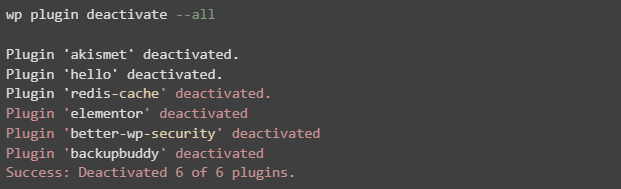
デフォルトの WordPress テーマに一時的に切り替えることもできます。 WordPress コマンドライン インターフェイスも使用します。

その後、WordPress 管理ダッシュボードにログインできる場合は、すべてのプラグインを 1 つずつ再アクティブ化して、問題の原因を見つけてください。 特定のプラグインが最近更新されたことに気付く場合があるため、正しく機能していたバージョンに戻すには、更新をロールバックする必要がある場合があります。 この問題は次のプラグイン リリースで解決されるか、プラグインを引き続き使用できる既知の修正がある可能性があります。
iThemes セキュリティ バージョン管理を使用すると、WordPress コア、プラグイン、およびテーマの自動更新を構成して、新機能を活用し、既知の脆弱性から保護することができます。 WordPress を最新の状態に保つことは非常に重要であり、古いソフトウェアによって引き起こされるさまざまな WordPress の問題に対処する時間を大幅に節約できます。
理由 3: wp-config.php の設定ミス
wp-config.php ファイルはメインの WordPress 構成ファイルであり、データベースのログイン情報と、それがなければ Web サイトが正しく機能しないその他の多くの設定が保存されます。 主要な構成が欠落しているか、構文エラーがある場合、さまざまなエラーが発生し、WordPress のログイン リダイレクト ループが発生する可能性があります。
対処方法
Web サイトの wp-config.php ファイルを開き、その内容を確認します。 データベース名、ユーザー、パスワード、データベース サーバーのアドレスなど、すべてのデータベース情報が正しく追加されていますか? 異常に見える、または場違いに見える線はありますか?

もう 1 つの重要な側面は、データベース情報のすぐ下にある wp-config.php ファイルに配置されることが多い WordPress ソルトとセキュリティ キーです。 説明したように、これらにより、WordPress 管理者の資格情報が暗号化され、WordPress ダッシュボードにログインする際の安全性が確保されます。 セキュリティ キーとソルトが欠落している場合、ほぼ確実に WordPress ログイン リダイレクト ループが発生します。
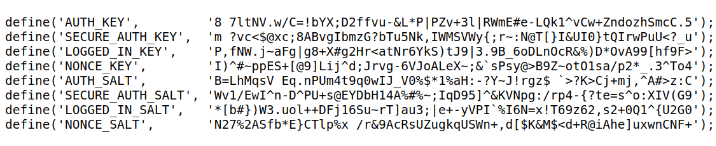
公式の WordPress ソルト ジェネレーターを使用して、wp-config.php のセキュリティ キーを更新します。 iThemes Security Pro を使用すると、WordPress 構成ファイルを手動で変更することなく、数回クリックするだけで WordPress のセキュリティ キーとソルトを更新できます。
理由 4: 壊れたパーマリンク
パーマリンクは、WordPress Web サイトのすべての投稿とページに設定された一意の URL です。 パーマリンク構造が壊れていると、Web サイトの閲覧中に 404 エラーが表示されるだけでなく、場合によっては WordPress 管理ダッシュボードにログインできなくなることもあります。

対処方法
WordPress インストール ディレクトリの .htaccess ファイルを調べて、デフォルトのリダイレクト ルールがあることを確認します。 標準の WordPress コードがない場合は、ファイルを開いて編集し、以下のコード スニペットを追加します。
# BEGIN WordPress
RewriteEngine On
RewriteRule .* - [E=HTTP_AUTHORIZATION:%{HTTP:Authorization}]
RewriteBase /
RewriteRule ^index\.php$ - [L]
RewriteCond %{REQUEST_FILENAME} !-f
RewriteCond %{REQUEST_FILENAME} !-d
RewriteRule . /index.php [L]
# END WordPress
理由 5: ファイルのアクセス許可が正しくない
ファイルのアクセス許可は、ホスティングの最も重要な側面の 1 つです。 WordPress Web サイトが問題なく機能するには、ファイルのアクセス許可を正しく設定する必要があります。
アクセス許可は、ホスティング プロバイダーによって異なる場合があります。 正しいセットアップは、Web サイトのファイルを所有しているユーザーと、Web サーバーを実行しているユーザーによって異なります。 特に wp-admin フォルダーで権限が正しく設定されていない場合、Web サイトで WordPress ログイン リダイレクト ループが発生する可能性があります。
対処方法
権限の変更には細心の注意を払ってください。 通常、ホスティング サポート チームに連絡して支援を受けることをお勧めします。 WordPress ファイルは 644 を超えるパーミッションを持つべきではありません。また、ほとんどの場合、特に wp-config.php ファイルでは、少なくとも 640 にする必要があります。 ディレクトリを 777 に設定しないでください。
ファイルを読み取る機能であっても、データベース接続情報など、WordPress 構成ファイルから機密情報が公開される可能性があります。 WordPress ファイルを作成または変更できると、他のユーザーがあなたのサイトを使用して悪意のあるコードを実行したり、マルウェアを拡散したり、ネットワーク攻撃を実行したりする可能性があります。
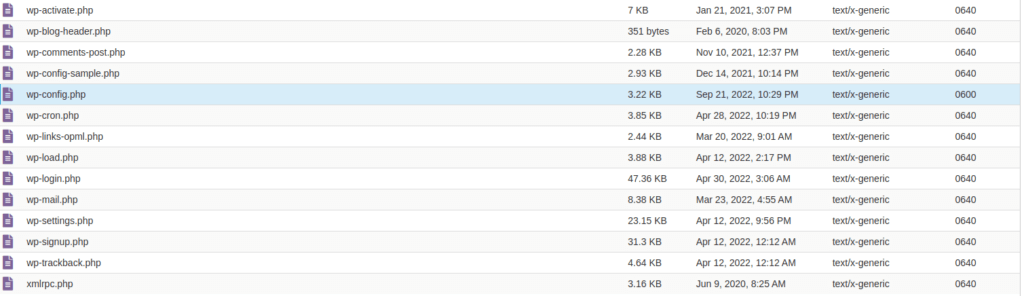
理由 6: データベース アクセス エラー
WordPress のログイン リダイレクト ループが発生するもう 1 つの理由は、WordPress でデータベースへの書き込みに問題が発生していることです。 WordPress ダッシュボードにログインすると、セッション情報を wp_usermeta テーブルに保存する必要があります。 WordPress がそれをデータベースに追加できない場合、認証に失敗した後、管理パネルのログイン ページにリダイレクトされます。
データベース ユーザーが十分な権限を持っていない場合に発生する可能性があります。 または、wp-config.php のデータベース接続情報が正しくありません。 特に、データベース ユーザーが読み取り権限を持っているが、WordPress データベースに書き込むことができない場合。
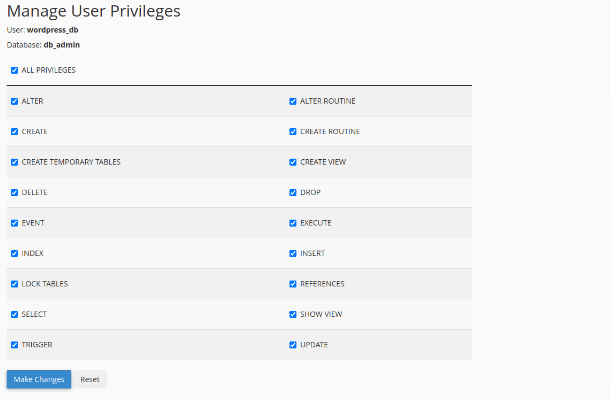
対処方法
WordPress データベース接続エラーのトラブルシューティングを行うには、iThemes ガイドに記載されている手順に従って、WordPress の「データベース接続確立エラー」を修正してください。
Web ホスティングの管理パネルを開き、データベース管理インターフェイスに移動します。 wp-config.php ファイルで指定されたデータベース ユーザーが WordPress データベースに正しく関連付けられていることを確認してください。 また、すべての権限が付与されていることを確認してください。
理由 7: ディスク容量の問題
ウェブサイトがディスク クォータを超えたり、サーバーのディスク容量が不足したりすると、WordPress はデータベースに書き込むことができなくなります。 上記の場合と同様に、WordPress は、ディスク容量を解放するかクォータを引き上げるまで、ログイン ページにリダイレクトし続けます。
対処方法
使用可能なディスク容量を常に追跡してください。 WordPress ウェブサイトがディスク クォータに近づきつつある場合は、コンテンツを見直して、不要になった古いバックアップやその他の大きなファイルを削除できるかどうかを確認してください。 VPS または専用サーバーを使用している場合、十分な空きディスク容量がある場合は、単純にクォータを上げてください。 より大きなサーバーの取得を検討することもできます。

バックアップが常にすべてのディスク領域を占有している場合は、バックアップを外部に保存することを検討してください。 ストレージスペースを解放し、データの冗長性を確保するのに役立ちます. BackupBuddy は、業界をリードする WordPress バックアップ プラグインで、世界中の 100 万を超える Web サイトを保護しています。
BackupBuddy は、WordPress のバックアップ エキスパートであり、Web サイトの複数のコピーを常にリモートの場所に安全に保管できるようにします。 バックアップ スケジュールを構成し、バックアップの送信先を選択すると、BackupBuddy が残りの作業を行います。 ワンクリック リストア、カスタム バックアップ、複数のリモート ロケーションから選択できます。 これらは、BackupBuddy が Web サイト所有者としての生活をより簡単にする方法のほんの一部です。
WordPress ログイン リダイレクト ループを修正し、管理者ダッシュボードへのアクセスを復元する方法
WordPress ログイン リダイレクト ループのトラブルシューティングは、問題の原因によって大きく異なります。 WordPress がユーザーをログイン ページにリダイレクトする背後には無数の理由が考えられるため、すべての状況に適合する普遍的な解決策は実際にはありません。
まず、ブラウザのキャッシュをクリアし、Cookie を削除してみてください。 それが役に立てば、サーバー側に問題はありませんのでご安心ください。 それでも問題が解決しない場合は、詳しく見てみましょう。
以下の手順に従って、Web サイトの WordPress ログイン リダイレクト ループを修正します。
- ウェブサイトの構成を確認する
- WordPress 管理ダッシュボードへのアクセスを復元する
- WordPress Web サイトをスキャンしてマルウェアを検出する
ステップ 1. Web サイトの構成を確認する
WordPress Web サイトの構成を確認して、トラブルシューティング プロセスを開始します。 これには、wp-config.php および .htaccess ファイル、WordPress のアドレス設定、およびファイルのアクセス許可が含まれます。 WordPress Web サイトがディスク クォータに達していないかどうかを確認することを忘れないでください。 また、正しいデータベース接続情報が wp-config.php に含まれているかどうかを確認します。
このようにして、プラグインを無効にしてデフォルトの WordPress テーマに切り替える前に、考えられるほとんどの問題を除外できます。 これらすべての側面を確認すると、正しい資格情報を入力した後、WordPress が管理パネルを開くことを拒否した理由を明確に理解できるはずです。
WordPress Web サイトのエラー ログを確認することもできますが、非常に役立つ場合もありますが、表示される内容によってさらに混乱する可能性があることに注意してください。 または、Web サイトでの WordPress ログイン リダイレクト ループの考えられる原因に関連するものは何も表示されません。
ステップ 2. WordPress 管理パネルへのアクセスを復元する
ガイドの前のセクションに記載されている手順に従って、特定した問題に対処してください。 構成の誤りに気付いていない場合は、すべてのプラグインを無効にして、プラグインの競合が WordPress ログイン ループの原因であるかどうかを確認してください。 WordPress 管理パネルへのアクセスを復元すると、問題に完全に対処できるようになります。
マルウェア感染
Web サイトのドキュメント ルート ディレクトリに新たに疑わしいファイルが追加され、アクセス許可が変更され、WordPress コア ファイルや .htaccess に悪意のあるデータが挿入されている場合、これらの兆候はすべて、Web サイトがハッキングされていることを意味します。 マルウェア感染は基本的に、ガイドの前のセクションで説明した問題の組み合わせです。 WordPress 管理ダッシュボードにアクセスできないことは、マルウェアがもたらす可能性のある最小限の事態です。
ステップ 3. Web サイトをスキャンして、マルウェアと不正アクセスの兆候を探します
WordPress 管理ダッシュボードでは、高度なセキュリティ ツールにアクセスして Web サイトのマルウェアをスキャンし、ハッカーがどのように侵入したかを調査することができます。分の問題。
iThemes Security Pro サイト スキャンを使用して、Web サイトの重要な領域のセキュリティの脆弱性をチェックします。 ファイル変更検出とファイル許可チェックは、ハッカーが何を変更したか、およびその状況をどのように修正できるかを特定するのに役立ちます。
WordPress コア、プラグイン、テーマを含むすべてのソフトウェアを更新することを忘れないでください。 iThemes Security Version Management は、自動更新を構成して攻撃対象領域を大幅に削減するのに役立ちます。
ウェブサイトがハッキングされた正確な時期を特定できる場合は特に、バックアップからの復元が最善の解決策である可能性があります。 BackupBuddy が保存したすべての Web サイトのコピーのリストからクリーンなバックアップを選択し、Web サイトのファイルを復元して、マルウェアのクリーンアップを手動で実行する必要がないようにします。
まとめ
WordPress のログイン リダイレクト ループは、原因となる問題が多数あるため、トラブルシューティングが難しいことがよくあります。 WordPress が管理ダッシュボードへのログインを拒否した場合は、Web サイトを完全に修正し、すべての設定ミスとセキュリティの脆弱性に対処する必要があります。
WordPress Web サイトの管理とセキュリティに注意を払うことで、ほとんどのエラーを防ぎ、マルウェア感染を防ぐことができます。 これには、定期的な更新、バックアップ、およびセキュリティ監視が含まれます。
iThemes Security Pro と BackupBuddy は、オンライン プレゼンスの拡大に集中している間、セキュリティとデータ復旧の専門家のチームになります。
WordPress を安全に保護するための最高の WordPress セキュリティ プラグイン
WordPress は現在、すべての Web サイトの 40% 以上で使用されているため、悪意のあるハッカーにとって格好の標的となっています。 iThemes Security Pro プラグインは、WordPress のセキュリティから当て推量を取り除き、WordPress Web サイトを簡単に保護および保護できるようにします。 これは、WordPress サイトを常に監視して保護するフルタイムのセキュリティ専門家がスタッフにいるようなものです。

Kiki は情報システム管理の学士号を取得しており、Linux と WordPress で 2 年以上の経験があります。 彼女は現在、Liquid Web と Nexcess のセキュリティ スペシャリストとして働いています。 それ以前は、Kiki は Liquid Web Managed Hosting サポート チームの一員であり、何百人もの WordPress Web サイト所有者を支援し、彼らがよく遭遇する技術的な問題について学びました。 彼女の執筆への情熱により、彼女は自分の知識と経験を共有して人々を助けることができます。 テクノロジーとは別に、キキは宇宙について学んだり、真の犯罪に関するポッドキャストを聞いたりすることを楽しんでいます。
